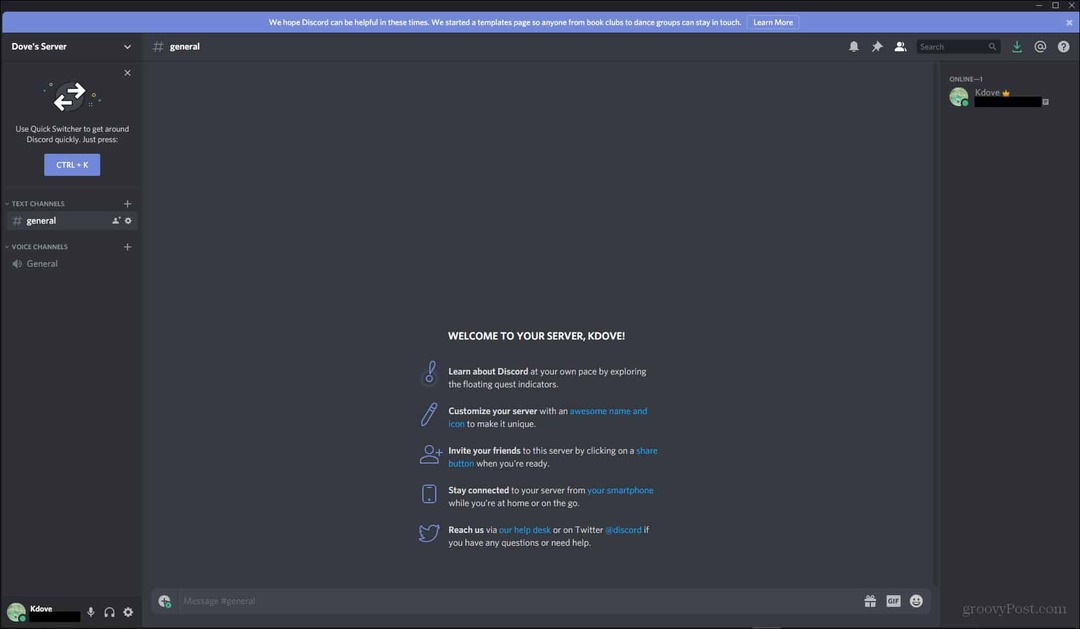Kako najti, namestiti in upravljati aplikacije Apple Watch
Mobilni Apple Apple Ura Watchos Ios Junak / / March 17, 2020
Nazadnje posodobljeno dne

Apple Watch ima veliko Apple-ovih zalog. Toda ena od prvih stvari, ki jo boste želeli, je, da se nekatere aplikacije drugih proizvajalcev uvedejo. Tukaj je opisano.
Če ste Apple Watch že nov, se lahko ena izmed prvih stvari, ki se sprašujete, kako najti in namestiti aplikacije drugih proizvajalcev zanjo. Aplikacije za watchOS delujejo drugače, kot bi pričakovali. Aplikacije so pravzaprav razširitve tistih, ki jih namestite na svoj iPhone. Tukaj je prikaz, kako najti, namestiti, odstraniti, urediti in preprosto upravljati aplikacije na Apple Watch.
Poiščite in namestite aplikacije na Apple Watch
Nameščanje aplikacij na Apple Watch ne pomeni, da bi jih postavljali v telefon. Aplikacije Apple Watch za watchOS niso samostojni in so nameščeni v aplikacijah za iOS. Aplikacija iOS lahko v telefonu samodejno namesti spremljevalnik watchOS ali ga izklopi, tako da ročno določite, kaj bo nad vašo uro.
Če želite samodejne namestitve, zaženite aplikacijo Watch na svojem iPhone-ju in pojdite na
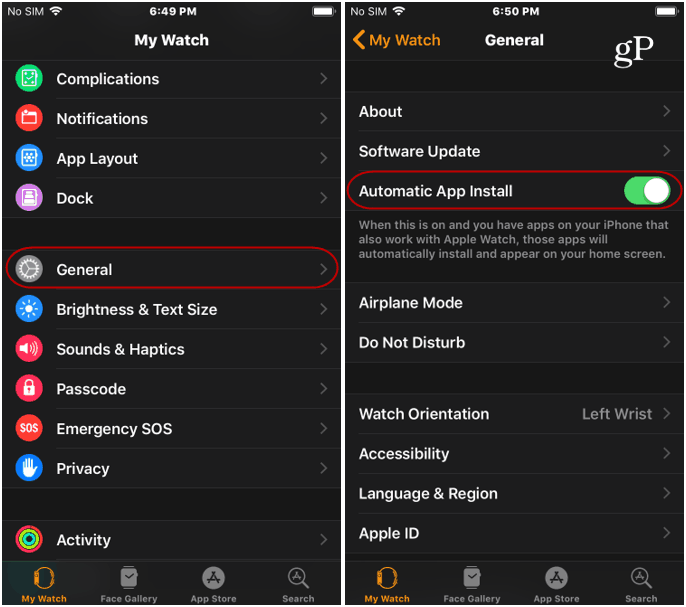
Če želite zagotoviti, da na vaši napravi ne boste imeli na voljo več aplikacij, uporabljenih na vašem iPhone, in uporabite bolj selektiven pristop. Najprej želite izklopiti stikalo »Samodejna namestitev aplikacije«, prikazano zgoraj. Nato dodajte aplikacijo, odprite aplikacijo My Watch na svojem iPhoneu in tapnite gumb App Store ali Search na dnu in pridobite želeno aplikacijo.
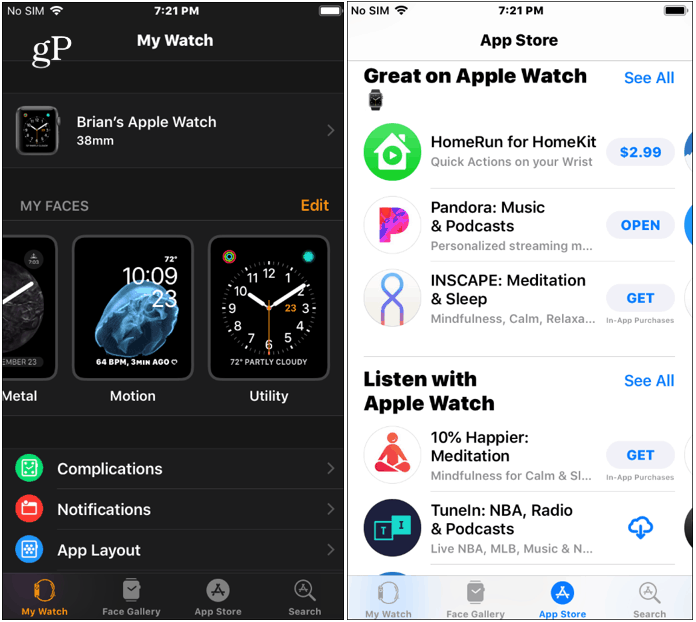
Razvrstite postavitev aplikacije na Apple Watch
Ko svoje ure dvignete na uro, so v gruči z imenom "Grid View", ki je lahko zmedena in težko dostopna. Do svojih aplikacij lahko dostopate s pritiskom na krono ure. Lahko povlecite po zaslonu, da gručo premaknete, in zavrtite krožni gumb, da bodo ikone večje ali manjše. Videti je kul, vendar ga je težko krmariti, še posebej, če imate 38 mm uro in velike prste.
Aplikacije pa lahko preuredite in z watchOS 5.0 ali novejšim se lahko namesto tega preklopite na seznam seznamov. Najprej preuredite postavitev aplikacije, odprite aplikacijo My Watch na svojem iPhone in pojdi na Moja ura> Postavitev aplikacije. Tam lahko aplikacije premaknete na tisto, kar vam najbolj ustreza, in ko končate, se spremembe sinhronizirajo z uro.
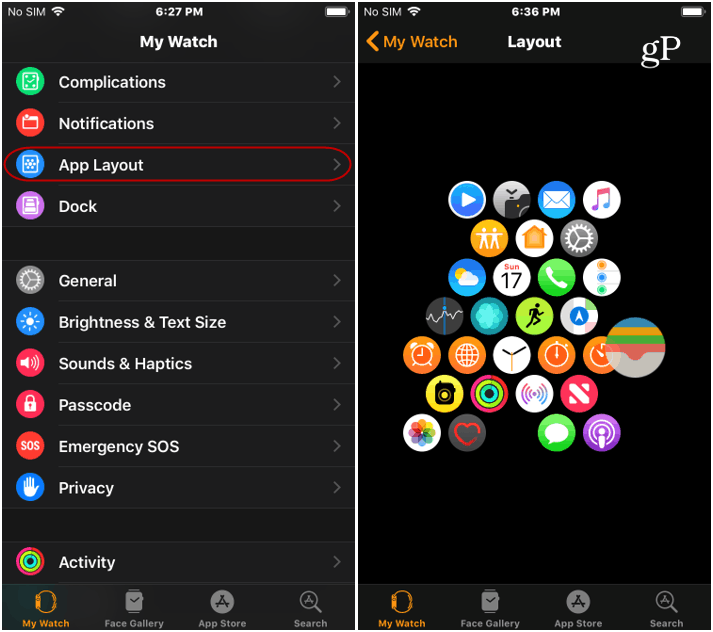
Če ga želite spremeniti, odprite uro na Grid View of apps in močno pritisnite obraz ure - prepričajte se, da boste resnično močno pritisnili in ne le tapkali. Tako bodo prikazani gumbi mreže in seznama. Tapnite »Pogled seznama" da boste lažje upravljali postavitev nameščenih aplikacij. V "Popisu seznama" so aplikacije označene s črkami in lahko preprosto povlecite navzgor ali navzdol po zaslonu, da izberete želenega. Če se želite preklopiti nazaj, samo čvrsto pritisnite zaslon ure in pritisnite »Pogled mrež “ gumb.
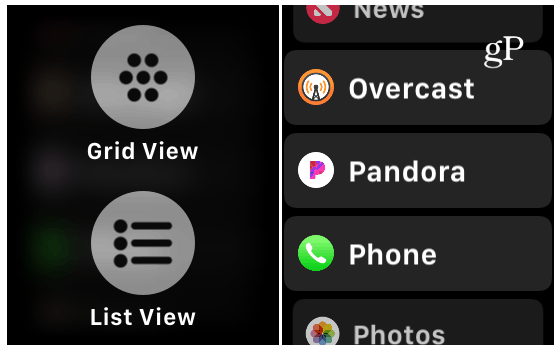
Odstranite aplikacijo iz Apple Watch
Odstranjevanje aplikacije neposredno iz ure je podobno kot odstranitev aplikacije iz iPhone ali iPad. Pritisnite krono, da se pripeljete na dok. Rahlo pritisnite in držite ikono aplikacije, dokler se ne začne vihtati in prikazovati znak »X"Na ikoni. Pritisnite na X in nato preverite, ali želite izbrisati aplikacijo. Upoštevajte, da to odstranjuje samo vašo uro, ne pa tudi vašega iPhone-ja in ne morete odstraniti Applovih zalog.
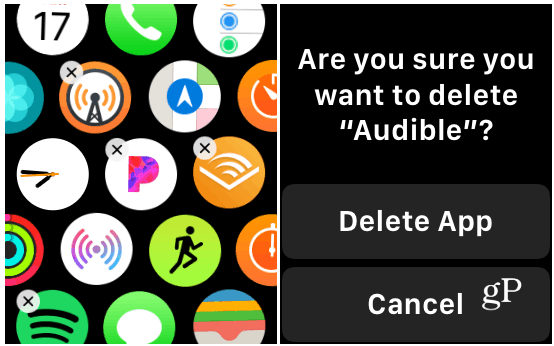
Če se držiš Pogled seznamalahko aplikacijo odstranite tako, da povlečete v levo in tapnete ikono za brisanje. Nato preverite, ali želite izbrisati aplikacijo.
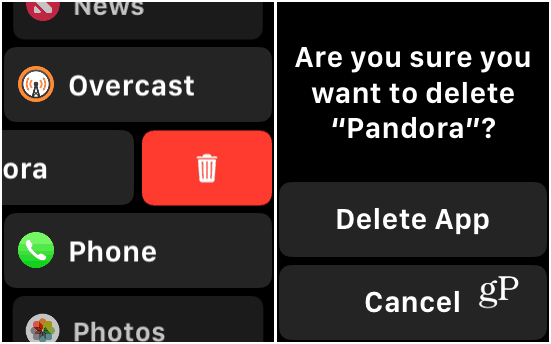
Prav tako lahko iz telefona iPhone odstranite aplikacije na uro. Odprite aplikacijo My Watch na svojem iPhoneu in se pomaknite navzdol do razdelka »Nameščeno v Apple Watch«. Tapnite aplikacijo, ki jo želite odstraniti, nato pa izklopite stikalo "Prikaži aplikacijo v Apple Watch". Upoštevajte, da s tem odstranite aplikacijo iz ure, ne pa tudi za vaš iPhone. Če ga želite vrniti, v razdelku »Razpoložljive aplikacije« v aplikaciji Moja ura tapnite gumb Namestitev.
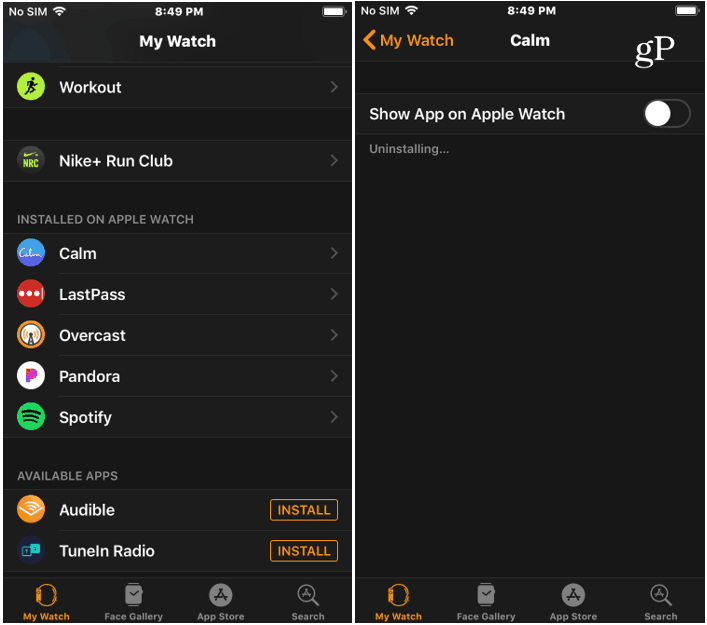
Upravljanje aplikacij v Apple Watch se nekaj navadi, a ko to storite nekajkrat, postane preprosto upravljanje z aplikacijami na drugih napravah iOS.